Ultimative Addons für Elementor: Ein wirklich ultimatives Plugin?
Veröffentlicht: 2022-10-03Sie haben es wahrscheinlich in Ihrem naturwissenschaftlichen Unterricht (Erd- und Lebenswissenschaften, für die Jüngsten) gelernt. Aber wussten Sie, dass das Sonnensystem – denn davon reden wir – eine bildliche Darstellung innerhalb des WordPress-Ökosystems hat?
In der Galaxie der Seitenersteller ist Elementor unsere Sonne: der dominierende Stern, gigantisch, mit über 10 Millionen Benutzern.
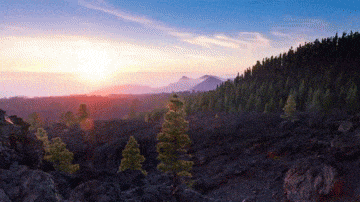
Neben Elementor liegen sozusagen dutzende Planeten. Dies sind Plugins, um seine Funktionalität zu erweitern. Unter ihnen heißt eines der bekanntesten Ultimate Addons für Elementor .
Nachdem Sie diesen Artikel gelesen haben, wissen Sie genau, welche Funktionen dieses Plugin bietet, wie Sie es konfigurieren und wie Sie es verwenden. Aber am wichtigsten ist, ob Sie es auf Ihrer WordPress-Seite aktivieren sollten!
Überblick
- Was sind Ultimate Addons für Elementor?
- So verwenden Sie Ultimate Addons für Elementor
- Wie ist die Konfiguration und Handhabung?
- Konzentrieren Sie sich auf die Widgets von Ultimate Addons für Elementor
- Was sind die vom Plugin angebotenen Elementor-Vorlagen wert?
- Wie wirkt sich dies auf die Leistung Ihrer Website aus?
- Wie viel kosten Ultimate Addons für Elementor?
- Unsere letzte Überprüfung der Ultimate Addons für Elementor
Was sind Ultimate Addons für Elementor?
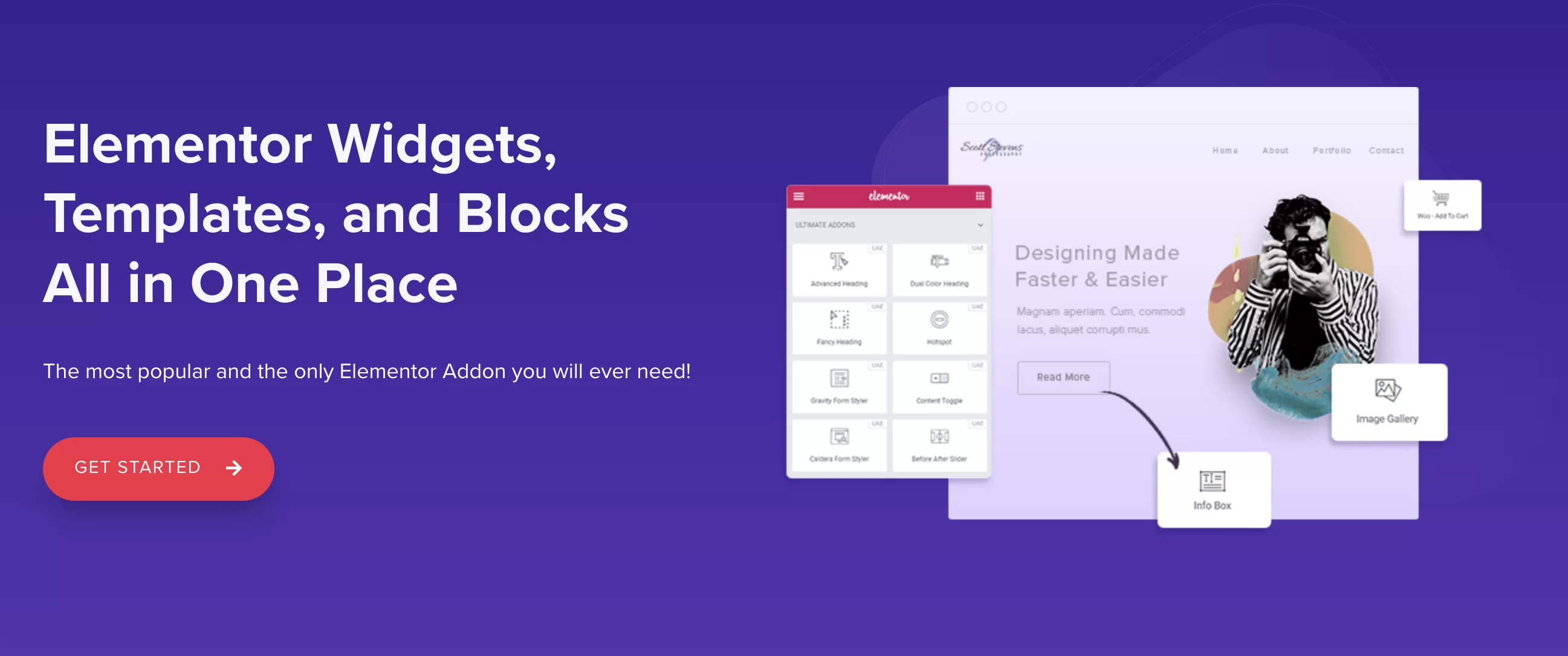
Ein Plugin zur Erweiterung der Funktionalität von Elementor
Ultimate Addons for Elementor ist ein Premium-Plugin, das Widgets, Vorlagen (Site-Demos) und gebrauchsfertige Abschnitte bietet, um die vom Elementor-Seitenersteller nativ angebotenen Funktionen zu erweitern. Es wurde von einem von Elementor unabhängigen Drittunternehmen entwickelt.
Dieses Unternehmen ist Brainstorm Force. Wenn Sie seinen Namen nicht kennen, kennen Sie wahrscheinlich sein Hauptprodukt: das Astra-Theme (Affiliate-Link). Abgesehen von den von WordPress angebotenen nativen Themen ist es das beliebteste Thema im offiziellen WordPress-Verzeichnis.
Brainstorm Force hat sich im WordPress-Ökosystem seit einem Jahrzehnt einen guten Ruf aufgebaut, indem es Tools (Themes/Plugins) anbietet, die:
- Sehr einfach zu bedienen für Anfänger
- Reich an Funktionalitäten, ohne unnötig kompliziert zu sein
- Durchdacht in Design und Ästhetik
Mehr als eine halbe Million Nutzer… und viele Konkurrenten
Ultimate Addons for Elementor wird zum Zeitpunkt der Erstellung dieses Artikels von 650.000 Webprofis verwendet und ist nach Angaben seiner Designer eines der Flaggschiff-Plugins des Unternehmens.
Die „Ultimate Addons“-Reihe ist in mehrere Plugins unterteilt, die jeweils einem bestimmten Seitenersteller gewidmet sind:
- Ultimative Add-ons für WPBakery
- Ultimative Addons für Beaver Builder
- Ultimative Add-ons für Gutenberg (jetzt Spectra genannt)
Wie Sie sehen können, haben die Mitglieder des Brainstorm Force-Teams nicht nur hervorragende Techniker, sondern auch schnell die Feinheiten von Marketing und Vertrieb verstanden.
Obwohl es eine große Community von Liebhabern hat (mehr als eine halbe Million Benutzer), ist Ultimate Addons for Elementor nicht das einzige Produkt, das entwickelt wurde, um zusätzliche Funktionen für Elementor bereitzustellen.
Auch andere Wettbewerber haben die guten Nachrichten gewittert – Elementor wird auf mehr als 10 Millionen Websites verwendet – und bieten ihre eigenen Widgets und andere Vorlagen an, wie zum Beispiel:
- Krokoblock
- Wesentliche Add-ons für Elementor
- Unbegrenzte Elemente für Elementor
- ElementsKit
- PowerPack-Addons für Elementor
- Usw.
Ultimate Addons for Elementor, in diesem Artikel manchmal mit UAE abgekürzt, ist Ihnen jetzt etwas vertrauter.
Ich schlage vor, dass wir unsere Entdeckung dieses Plugins fortsetzen, indem wir seinen Installationsprozess detailliert beschreiben.
So verwenden Sie Ultimate Addons für Elementor
Schritt 1: Holen Sie sich Ultimate Addons für Elementor
Holen Sie sich zunächst das Plugin auf seiner offiziellen Website. Klicken Sie oben rechts auf der Seite auf die Schaltfläche „Erste Schritte “.

Wählen Sie die Lizenz, die Ihren Anforderungen am besten entspricht (mehr dazu am Ende dieses Artikels). Einfach ausgedrückt: Je teurer die Lizenz, desto mehr Möglichkeiten haben Sie. Es liegt an Ihnen, zu sehen, was das Beste für Sie ist.
Schritt 2: Aktivieren Sie das Plugin in Ihrem WordPress-Dashboard
Sobald Sie das Plugin haben, installieren Sie es auf Ihrem WordPress-Dashboard. Gehen Sie dazu zu Plugins > Neu hinzufügen .
Klicken Sie auf „Plug-in hochladen“ und laden Sie die ZIP-Datei herunter, die im Kundenbereich Ihres Ultimate Addons for Elementor-Kontos verfügbar ist.
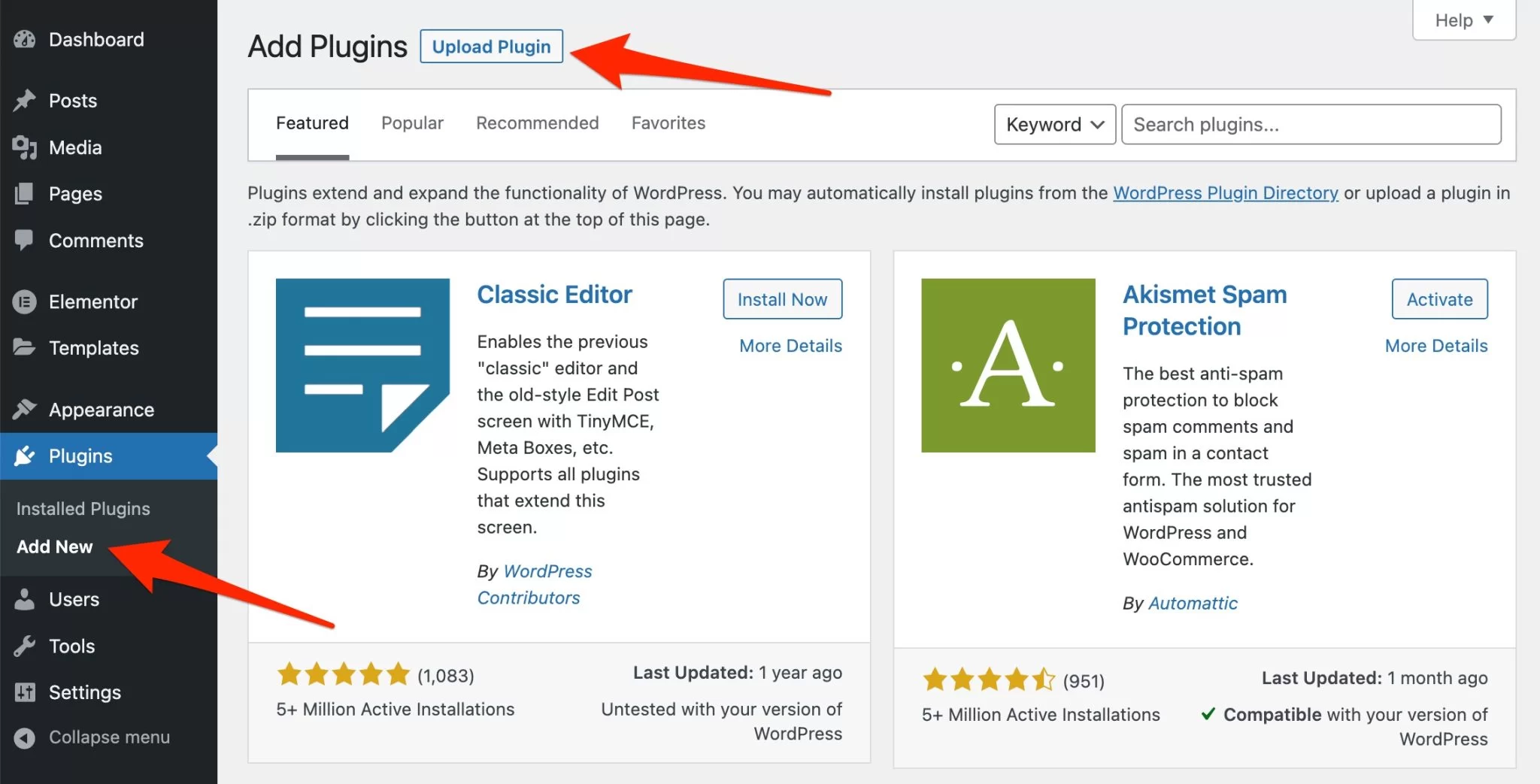
Schließen Sie ab, indem Sie das Plugin aktivieren. Sie haben jetzt ein neues Menü namens UAE, auf das Sie in den WordPress-Einstellungen zugreifen können.
Hier werden alle vom Plugin angebotenen Widgets aufgelistet. Von hier aus können Sie diejenigen aktivieren/deaktivieren, die Sie verwenden oder nicht verwenden möchten.
Indem Sie ein oder mehrere Widgets deaktivieren, begrenzen Sie die Auswirkungen, die das Plugin auf die Ladezeit Ihrer Seiten haben kann (mehr dazu später in diesem Artikel).
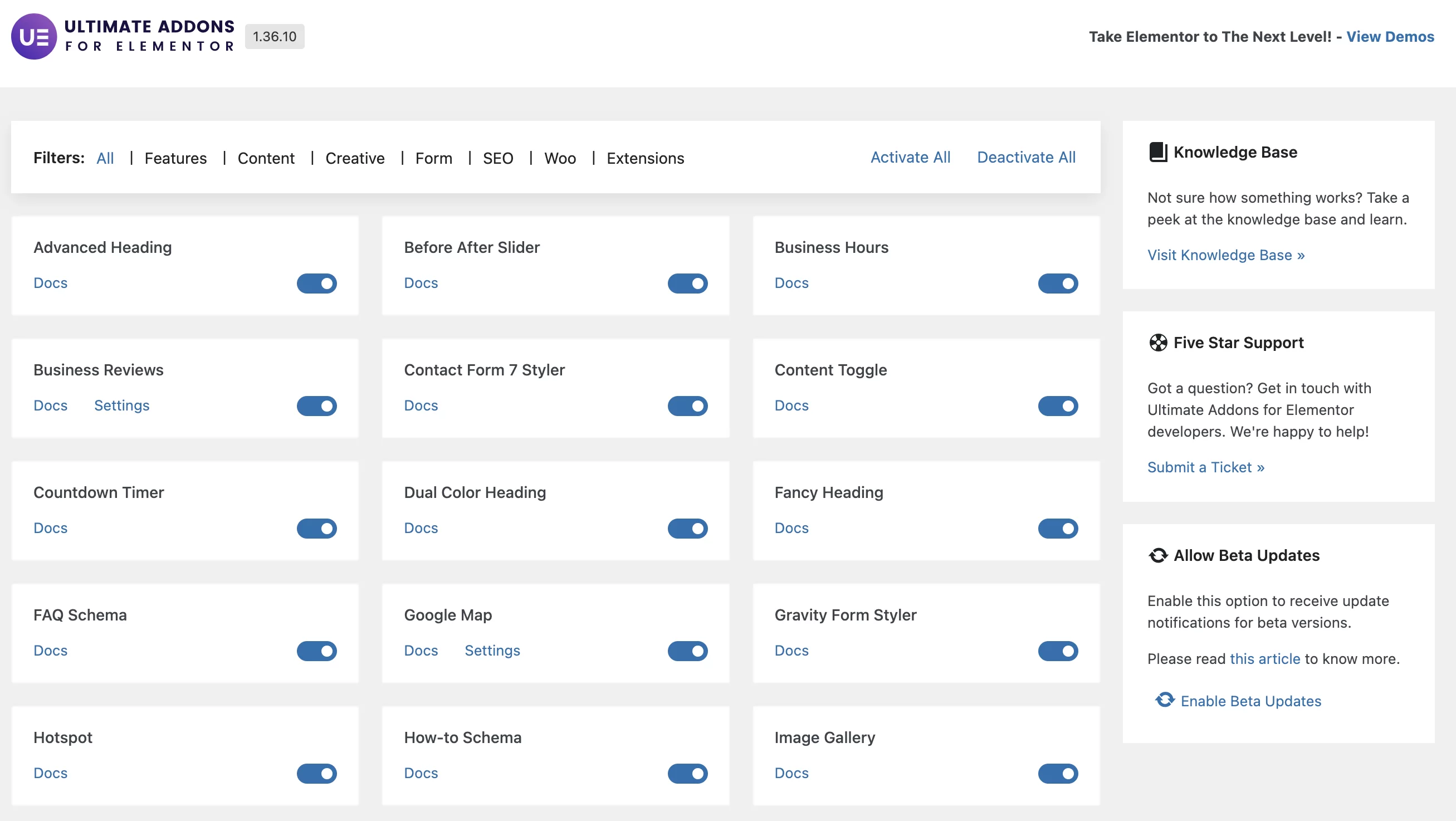
Schritt 3: Fügen Sie Widgets, Vorlagen und Abschnitte aus der Elementor-Oberfläche hinzu
Das Plugin ist jetzt aktiv und kann verwendet werden. Dazu gibt es eine Voraussetzung: Elementor muss ebenfalls aktiviert sein , egal ob es sich um die kostenlose Version handelt oder Elementor Pro (Affiliate-Link), die Premium-Version.
Alles gut bei dir? Um zu sehen, was Ultimate Addons auf Lager hat, gehen Sie zur Elementor-Bearbeitungsoberfläche.
Erstellen Sie dazu eine neue Seite, zB über das Menü Seiten > Hinzufügen . Geben Sie ihm einen Titel und klicken Sie dann auf „Mit Elementor bearbeiten“:
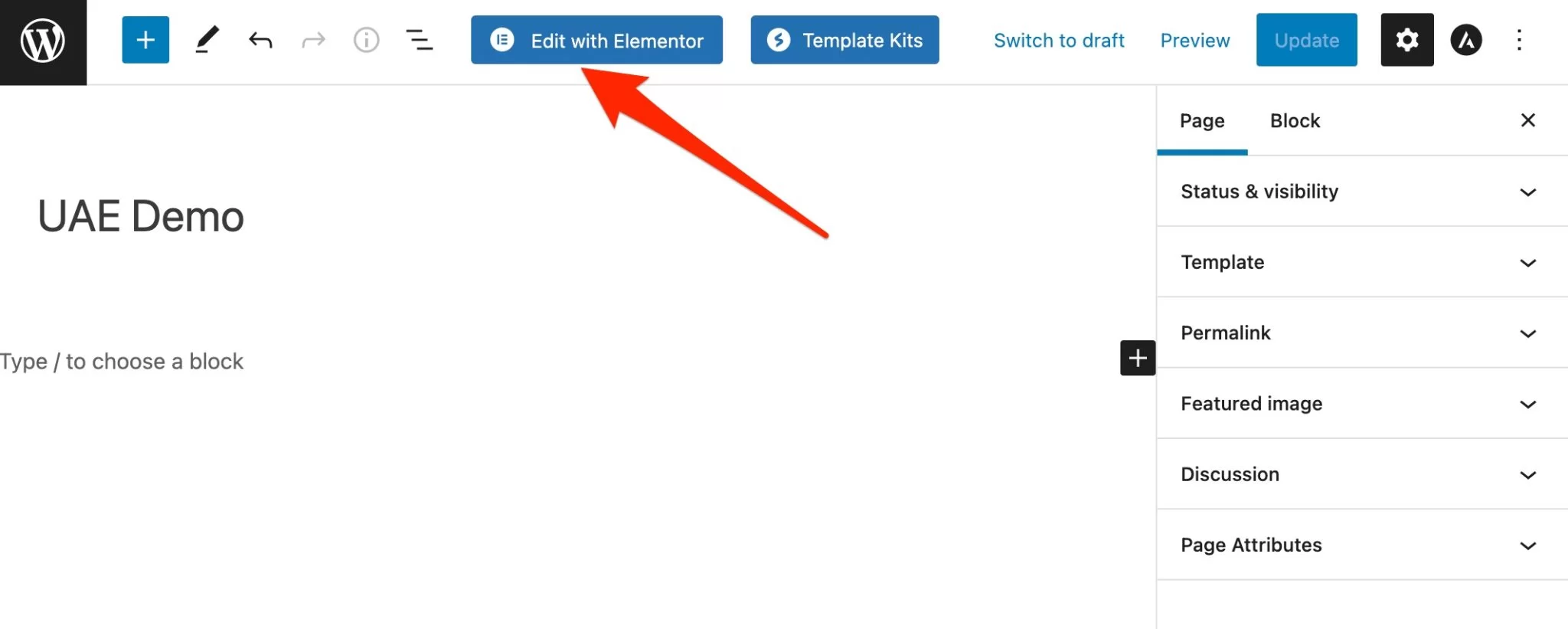
Sie befinden sich jetzt auf der Bearbeitungsoberfläche des Seitenerstellers. In der linken Seitenleiste finden Sie die von Elementor angebotenen Widgets (Basic, Pro usw.). Wenn Sie etwas nach unten scrollen, werden Sie auf einen neuen Abschnitt namens „Ultimate Addons“ stoßen.
Hier sind alle Widgets aufgelistet, die das Brainstorm Force-Plugin anbietet:
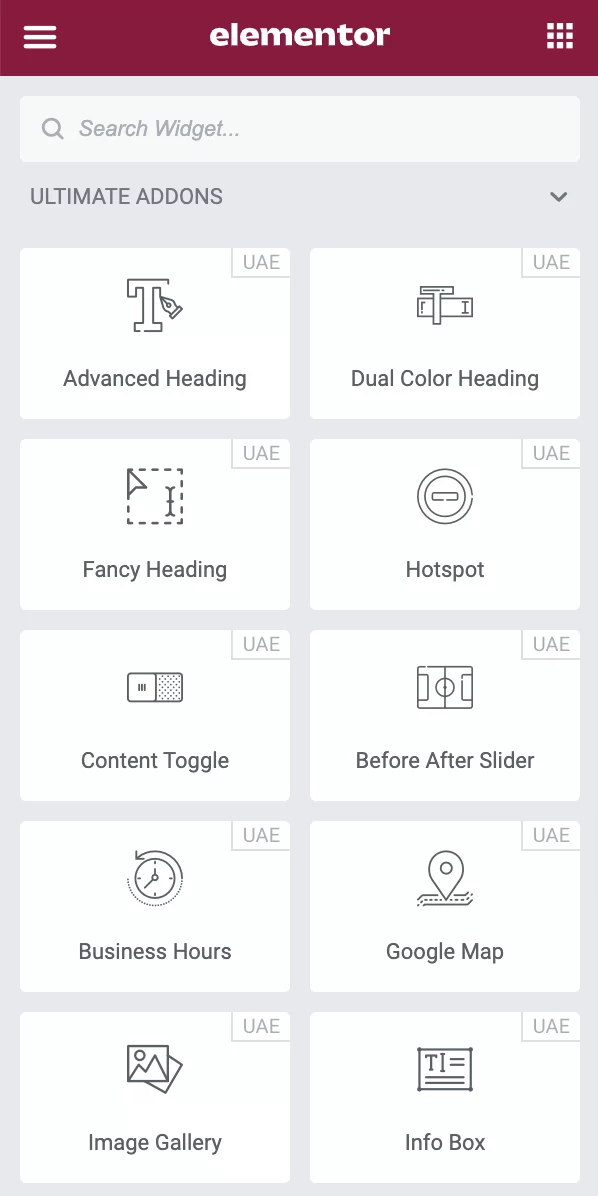
Sie können auch die Vorlagen und Abschnitte (eine Zusammenstellung verschiedener Widgets) Ihrer Wahl integrieren, indem Sie auf das Symbol klicken, das wie ein „S“ aussieht:
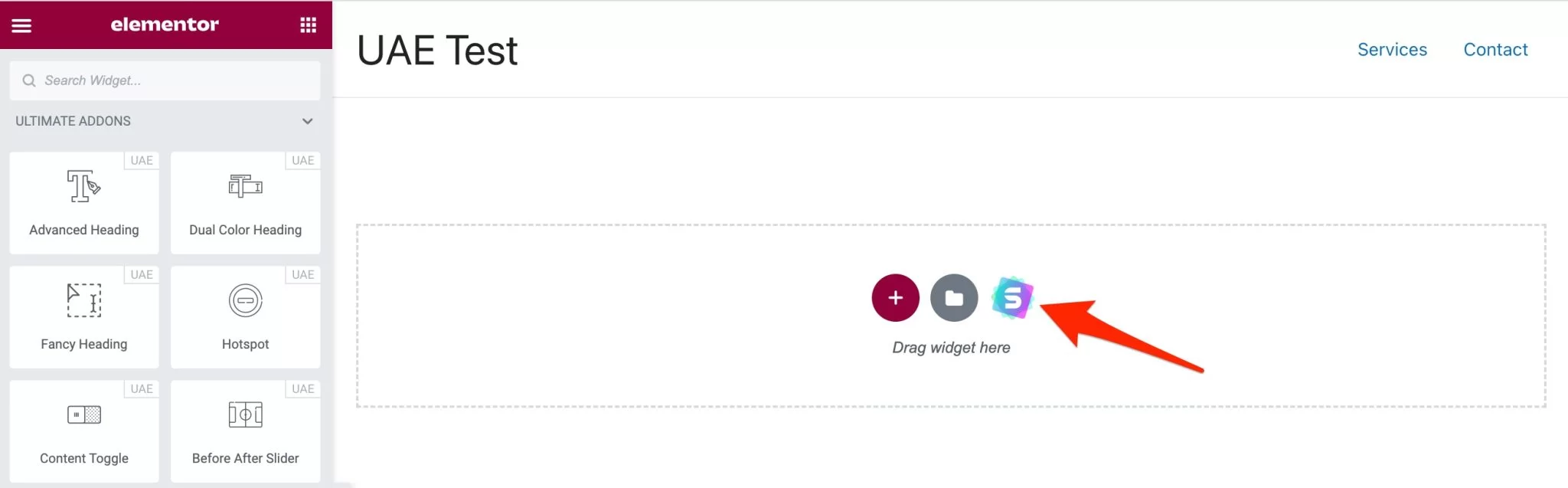
Um diese Vorlagen und Abschnitte mit einem Klick hinzuzufügen, müssen Sie zunächst das kostenlose Starter-Vorlagen-Plugin aktivieren, das ebenfalls von Brainstorm Force entwickelt und verwaltet wird.
Sie fragen sich vielleicht, wie Sie all diese Elemente bearbeiten? Antwort im nächsten Abschnitt.
Wie ist die Konfiguration und Handhabung?
Für den Elementor-Benutzer eine vertraute Oberfläche
Weißt du, wie man Elementor benutzt? Wenn ja, tolle Neuigkeiten. Ultimate Addons for Elementor werden keine Geheimnisse für Sie haben, da es genauso funktioniert wie der berühmte Page Builder .
Dadurch profitieren Sie von:
- Eine Drag-and-Drop-Oberfläche
- Ein WYSIWYG-Editor (what you see is what you get). Änderungen an einem Widget, einer Vorlage oder einem anderen Abschnitt sind in Echtzeit sichtbar.
- Die Möglichkeit , jedes Element online direkt auf der Seite zu bearbeiten
Sehen Sie sich konkret an, wie es mit diesem Beispiel funktioniert, in dem ich das Widget „Erweiterte Überschrift“ zu meiner Seite hinzugefügt habe:
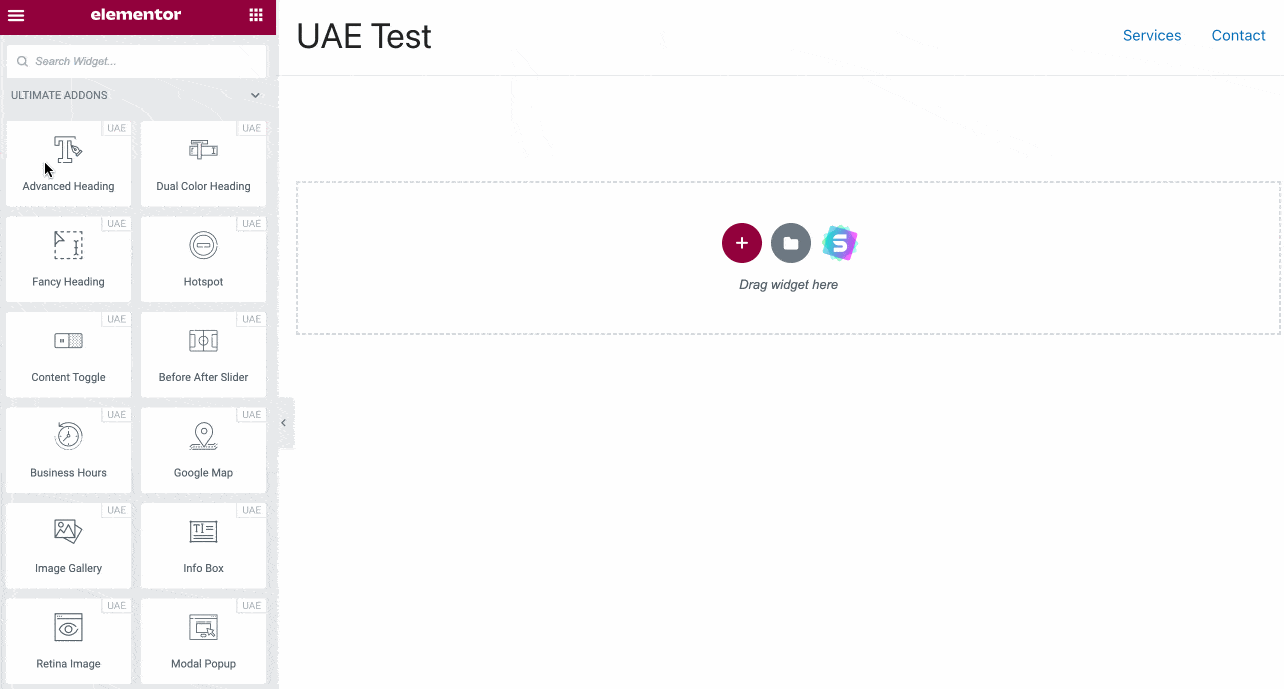
Wie bei den nativen Widgets von Elementor stehen Ihnen drei Registerkarten zum Bearbeiten zur Verfügung:
- Der Inhalt des Widgets (Registerkarte „Inhalt“)
- Sein Design (Registerkarte „Stil“)
- Erweiterte Optionen wie die Reaktionsfähigkeit oder die Ränder (Registerkarte „Erweitert“)
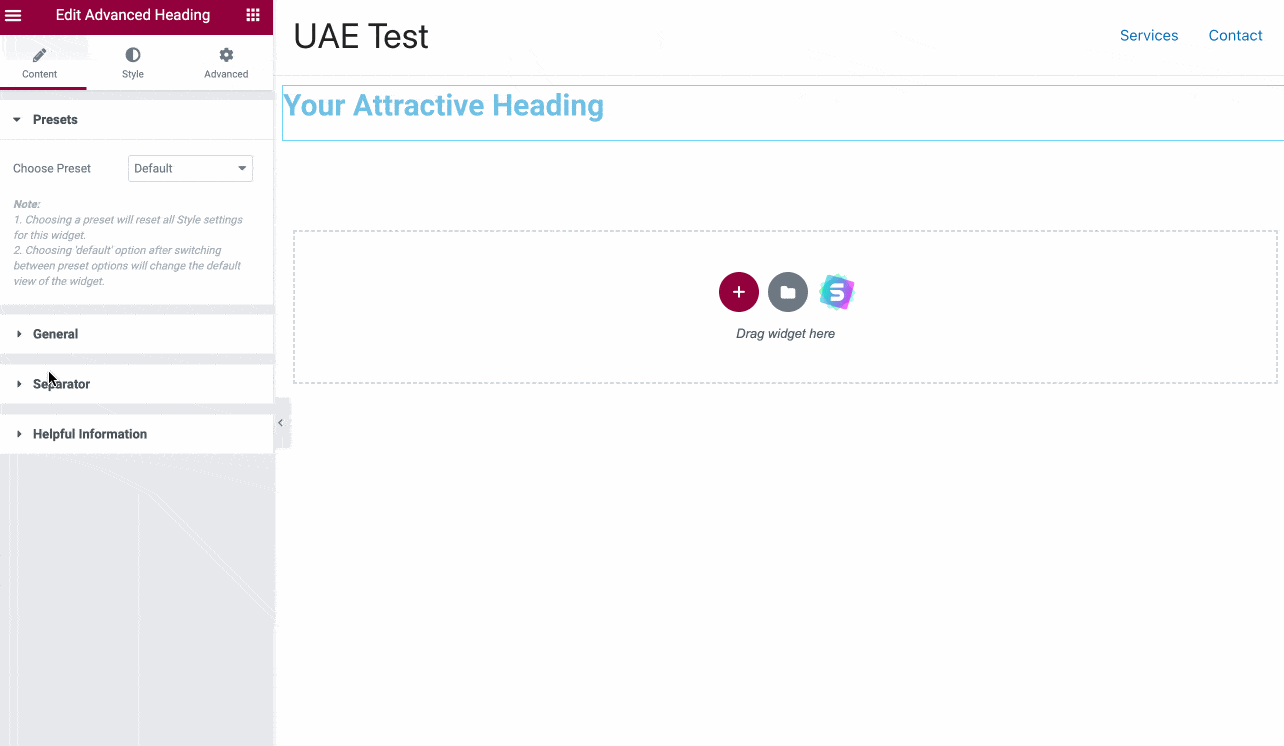
Je nach hinzugefügtem Widget haben Sie auf jeder Registerkarte mehr oder weniger Optionen.
Ein praktisches und intuitives Plugin
Zum Abschluss dieses Abschnitts hier mein Feedback nach diesem ersten Blick auf das VAE-Plugin:
- Es ist einfach und schnell zu bedienen . Es wird noch einfacher, wenn Sie Elementor bereits verwendet haben, bevor Sie Ultimate Addons für Elementor aktiviert haben.
- Die Manipulation ist dank Drag-and-Drop und Echtzeitbearbeitung sehr gut .
- Die Benutzeroberfläche ist intuitiv und gut organisiert: Sie finden sich leicht zurecht.
- Beim Hinzufügen eines Elements aus den Vereinigten Arabischen Emiraten gibt es keine Wartezeit . Die Bearbeitungsoberfläche von Elementor leidet nicht unter einer Überladung von Widgets, Abschnitten und Vorlagen.
Ich schlage nun vor, diese Tour durch das Ultimate Addons for Elementor WordPress-Plugin fortzusetzen, indem ich mich auf seine drei Hauptkomponenten konzentriere:
- Widgets
- Vorlagen
- Abschnitte
Konzentrieren Sie sich auf die Widgets von Ultimate Addons für Elementor
Ultimate Addons for Elementor bietet 44 Widgets, zusätzlich zu denen von Elementor und Elementor Pro.
Sie lassen sich in sechs Kategorien einteilen:
- Inhalt (12 Widgets). Sie finden Widgets zum Erstellen erweiterter Titel, Popup-Fenster, Tabellen usw.
- Kreativität (16 Widgets), um die Anpassung noch weiter voranzutreiben, insbesondere in Bezug auf den Stil. Hier können Sie Widgets verwenden, um eine Zeitleiste zu erstellen, ein Registrierungsformular anzuzeigen oder bestimmte Bedingungen für die Anzeige von Elementen auszuwählen.
- Form Customizer (4 Widgets), um das visuelle Erscheinungsbild von Formularen anzupassen, die mit Gravity Forms, Fluent Forms, Contact Form 7 oder WPForms erstellt wurden. All dies direkt auf der Elementor-Oberfläche!
- SEO (4 Widgets), um Schema.org-Markup, Benutzerbewertungen und ein Inhaltsverzeichnis hinzuzufügen.
- Soziale Netzwerke (3 Widgets). Mit diesen Widgets können Sie einen Instagram- oder Twitter-Feed hinzufügen und Schaltflächen teilen.
- WooCommerce (5 Widgets) integriert Widgets zum Anpassen eines mit WooCommerce gestalteten Online-Shops (z. B. Hinzufügen eines Einkaufswagens und Anpassen einer Zahlungsseite).
Es ist unmöglich, sie alle einzeln zu beschreiben. Um Ihnen eine bessere Vorstellung davon zu geben, wie sie aussehen, werde ich eine Auswahl davon hervorheben.
Das „Content Toggle“-Widget von Ultimate Addons für Elementor
Das „Content Toggle“-Widget ermöglicht es Ihnen, durch Klicken auf eine Schaltfläche von einem Inhalt zum anderen zu wechseln.
Aktivieren Sie dieses Widget, indem Sie es per Drag & Drop an die Stelle Ihrer Wahl in Ihren Inhalt ziehen. Sie können dann den ersten Inhalt mit einem Text Ihrer Wahl hinzufügen . Wenn die Person dann auf eine Schaltfläche klickt, wird ein zweiter, anderer Inhalt angezeigt:
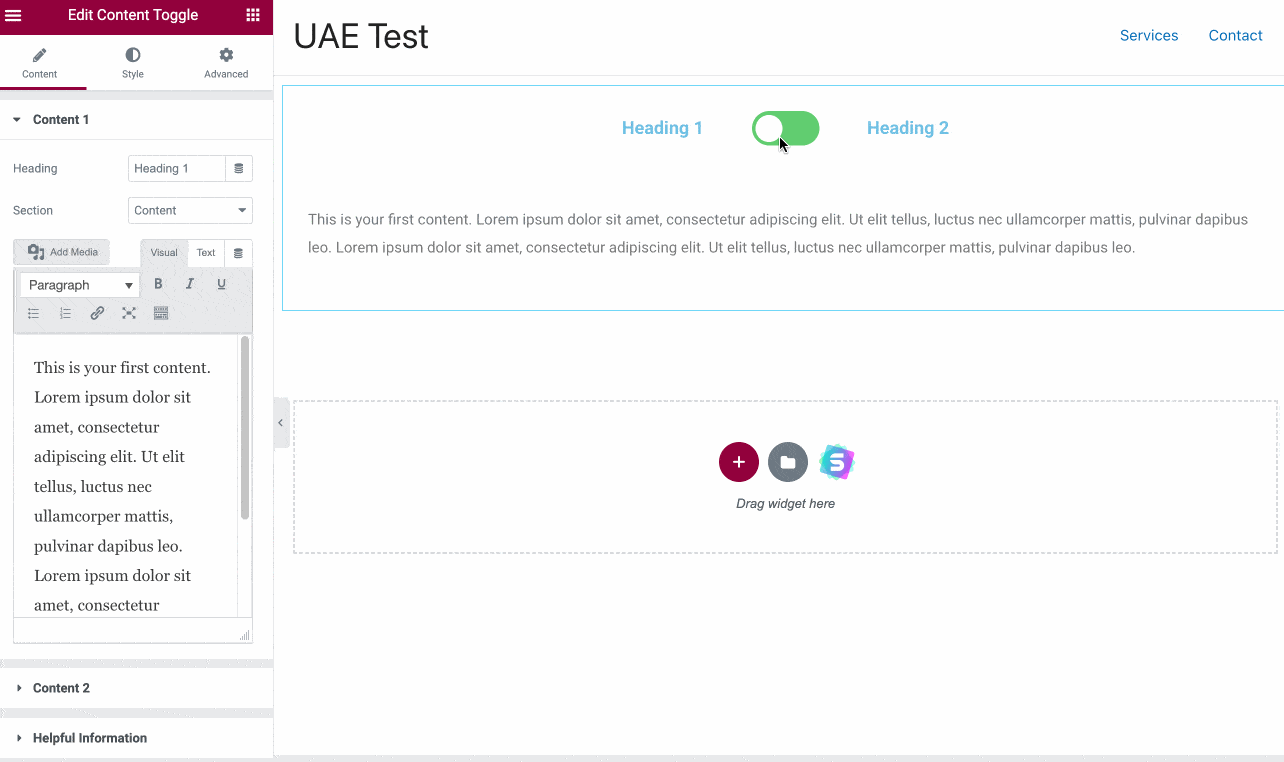
Dieses Widget kann sehr praktisch sein, wenn Sie beispielsweise zwei Elemente vergleichen möchten (z. B. vorhandene und kommende Funktionen, um ein Vorher/Nachher zu erstellen).
Unter den inhaltsbezogenen Widgets könnten Sie auch an Folgendem interessiert sein:
- „Modal Popup“ , das einem modalen Fenster ein hervorgehobenes Element hinzufügt. Dies kann ein Bild, ein Call-to-Action-Button oder sogar eine ganze Seite sein.
- „Video“ , das zum Einbetten von Videos verwendet wird, die auf YouTube oder Vimeo gehostet werden, mit interessanten Anpassungsoptionen (Play-Button, Miniaturbild, Sticky-Video usw.).
Zeitleiste
Das zweite Widget, das meine Aufmerksamkeit erregte, war das „Timeline“-Widget von Ultimate Addons for Elementor. Es ermöglicht Ihnen, auf sehr einfache Weise eine Zeitleiste einzurichten.
Es stehen fünf verschiedene Stile zur Verfügung, damit Sie nicht bei Null anfangen müssen. Alles, was Sie tun müssen, ist den Inhalt Ihrer Wahl hinzuzufügen:
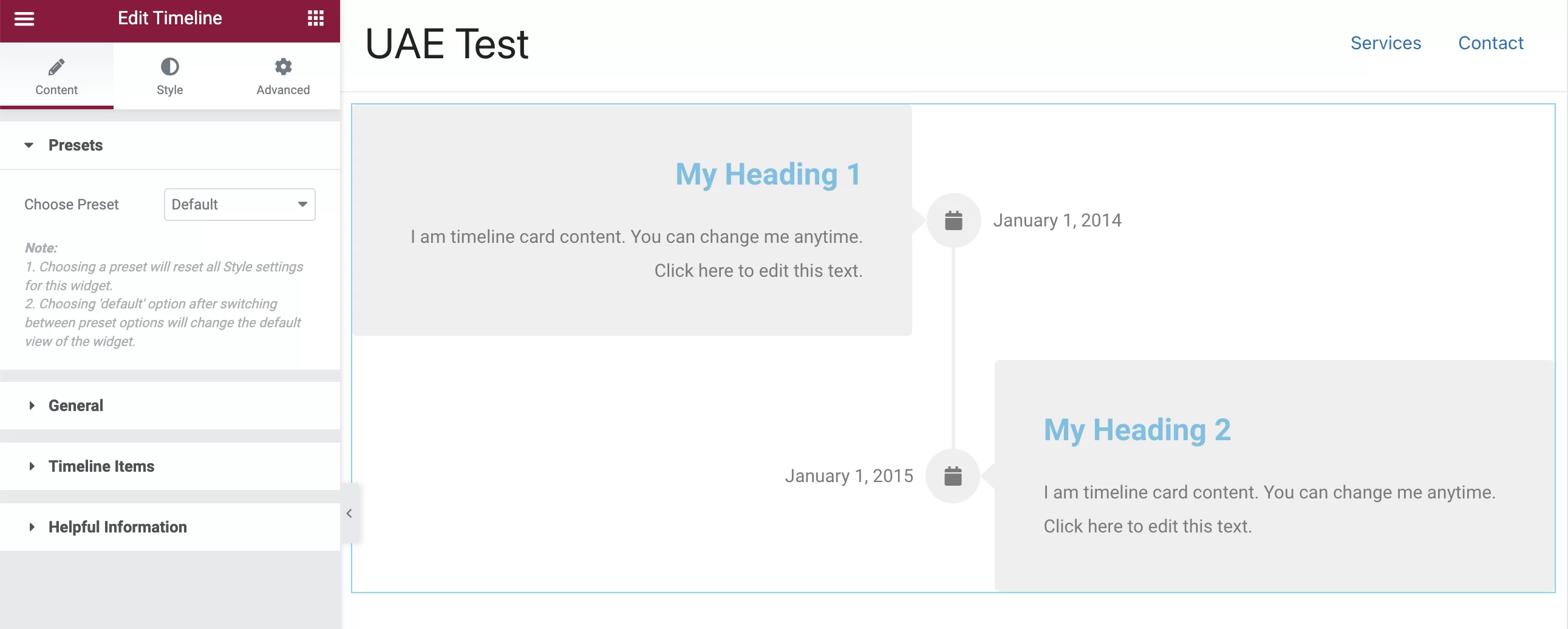
Über die Registerkarten „Stil“ und „Erweitert“ können Sie dann das Erscheinungsbild dieser Zeitleiste feinabstimmen, indem Sie beispielsweise Bewegungseffekte, Schatten, Rahmen usw. hinzufügen.
Natürlich werden Sie nicht in all Ihren Inhalten eine Zeitleiste verwenden, aber es ist eine Funktion, die außergewöhnlich ist und Auswirkungen haben kann.
In gleicher Weise werden Sie vielleicht auch die Kreativität der folgenden Widgets zu schätzen wissen:
- „Hotspot“ , um Symbole an verschiedenen Stellen in einem Bild hinzuzufügen, nur um bestimmte Schlüsselpunkte in einer Aufnahme hervorzuheben. Diese Hotspots blinken auf dem Bildschirm und zeigen den Text Ihrer Wahl an, wenn Sie darauf klicken.
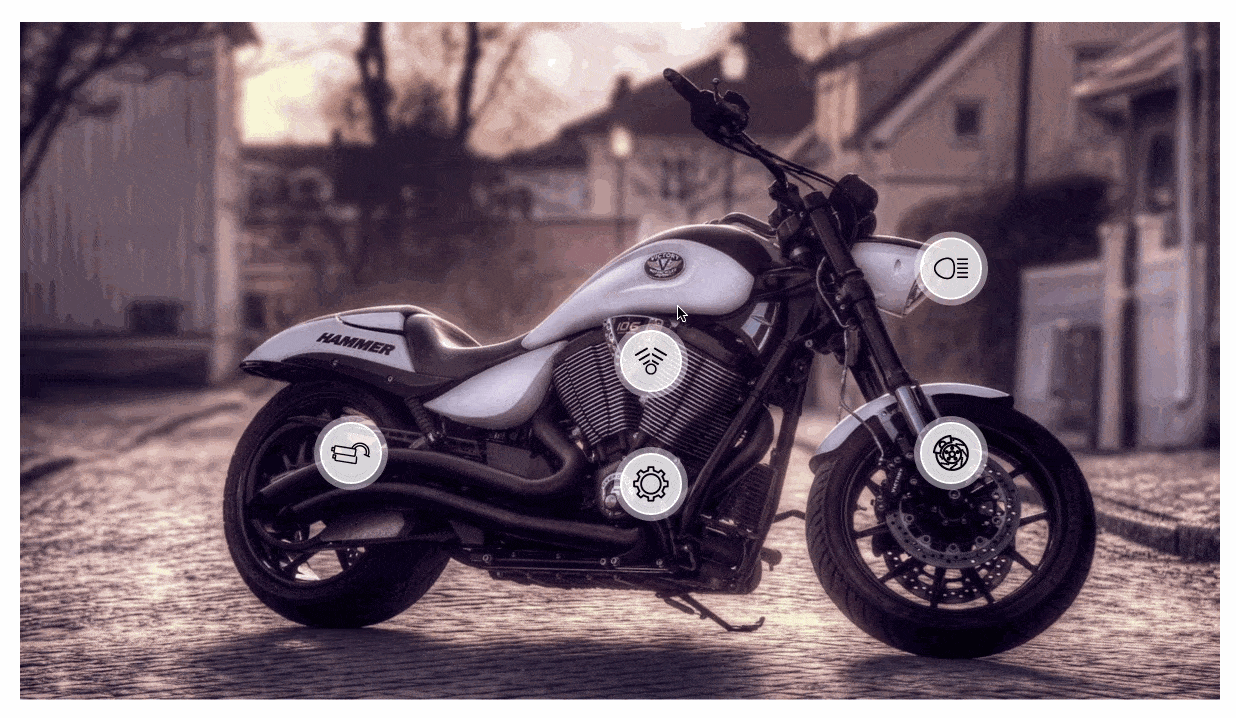
- „Benutzerregistrierungsformular“ , um ein Abonnementformular zu entwerfen.
- „Marketing-Button“ , um einen kleinen beschreibenden Text unter dem Haupt-Call-to-Action hinzuzufügen.
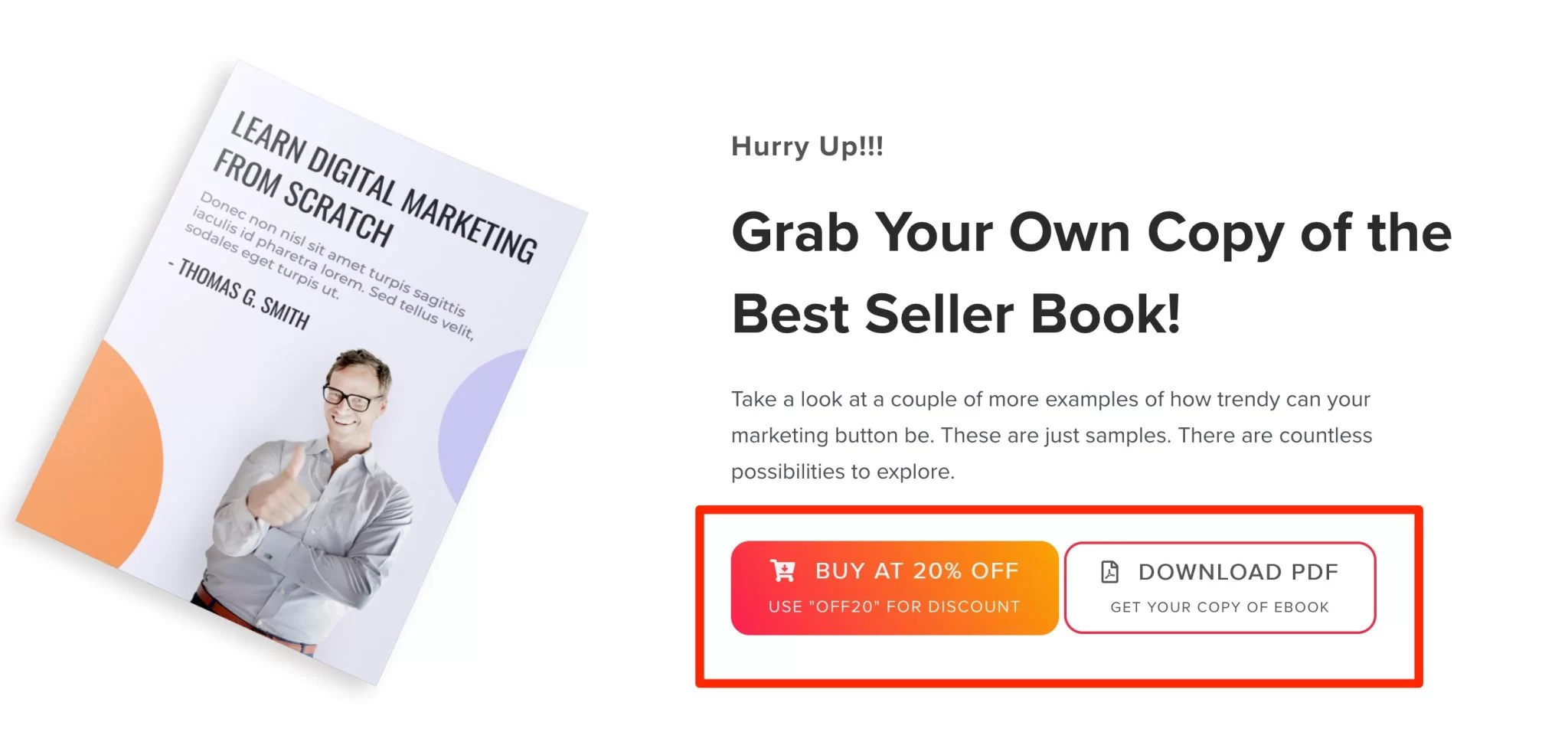
Formular-Styler
Mit dem „Form Styler“-Widget können Sie das visuelle Erscheinungsbild von Kontaktformularen anpassen, die mit Gravity Forms, WPForms, Fluent Forms oder Contact Form 7 erstellt wurden.

Um es zu verwenden, müssen Sie zunächst das Formular-Plugin Ihrer Wahl aktivieren und ein Formular damit erstellen .
Der Vorteil des „Form Styler“-Widgets besteht darin, dass es erweiterte Optionen bietet, um den Stil Ihres Formulars weiter anzupassen. Ist es wirklich nützlich? Es liegt an Ihnen, aber Sie können zum Beispiel ändern:
- Das Anzeigeformat der Felder in Ihren Formularen (Darstellung als Rechteck oder Linie)
- Die Größe der Felder sowie deren Grenzen und der Abstand zwischen ihnen
- Die Anpassung von Checkboxen und Radiobuttons (z. B. Farben, Hintergrund, Rahmen)
- Die Call-to-Action-Schaltfläche Ihres Formulars . Sie können der Schaltfläche einen Farbverlauf und ein Hintergrundbild hinzufügen.
WooCommerce-Widgets von Ultimate Addons für Elementor
Entwerfen Sie Online-Shops mit WooCommerce? Ultimate Addons for Elementor hat an Sie gedacht, indem es fünf Widgets anbietet, die dem berühmten E-Commerce-Plugin gewidmet sind:
- Ein Widget, um eine Schaltfläche zum Hinzufügen zum Warenkorb zu integrieren
- Ein Widget zum Anpassen der Anzeige Ihrer Produktkategorien
- Ein Widget zum Erstellen von Checkout-Seiten, die für die Konvertierung optimiert sind
- Ein Widget, um einen Mini-Warenkorb hinzuzufügen und ihn an der Seite des Bildschirms angezeigt zu lassen, indem es klebrig gemacht wird
- Ein Widget, um die Anzeige Ihrer Produkte attraktiver zu gestalten, z. B. durch Hinzufügen von Symbolen, um auf eine Aktion hinzuweisen
Um eines oder mehrere dieser Widgets nutzen zu können, muss WooCommerce auf Ihrer Website aktiviert sein.
Im Übrigen ist es wie gewohnt: Ziehen Sie das Widget Ihrer Wahl per Drag-and-Drop und passen Sie es dann an, wie Sie unten mit diesem Video-Tutorial sehen können, das dem Produkt-Widget gewidmet ist :
Bonus: Cross-Site Copy Paste
Zum Abschluss dieses Abschnitts über Widgets möchte ich mich auf eine Funktion konzentrieren, die von Ultimate Addons für Elementor angeboten wird. Es ist an sich kein Widget, aber seine Verwendung könnte Ihnen viel Zeit sparen.
Diese Funktion heißt „Cross-Site Copy Paste“. Mit diesem Tool können Sie ein mit Elementor entworfenes Layout von einer Site kopieren und auf einer anderen Site mit einem anderen Domainnamen einfügen.
Ja, Sie haben richtig gelesen: Ein einfaches Kopieren und Einfügen genügt! Dadurch müssen Sie Ihre Vorlagen nicht mehr speichern, um sie später wieder verwenden zu können.
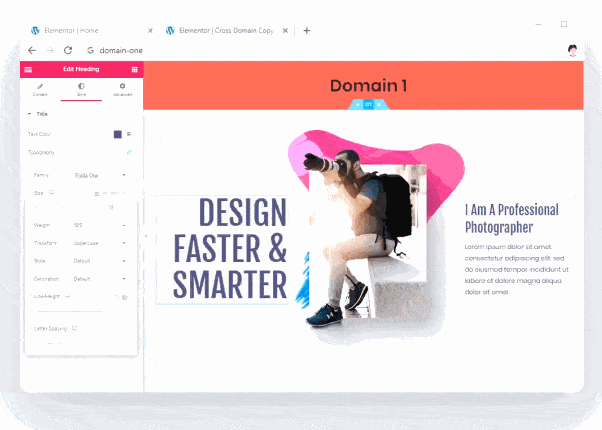
Diese Option ist standardmäßig unter Einstellungen > Vereinigte Arabische Emirate aktiviert. Außerdem finden Sie in diesem Menü die folgenden Originalfunktionen:
- „Partikel-Hintergründe“ , um Partikel zum Hintergrund hinzuzufügen (z. B. Schneeflocken)
- „Party Propz“ , um Symbole und Charaktere im Zusammenhang mit Weihnachten hinzuzufügen
- „Shape Dividers“ , mit denen Sie benutzerdefinierte Abschnittstrenner hinzufügen können
Was sind die vom Plugin angebotenen Elementor-Vorlagen wert?
Eine große Auswahl an Vorlagen für verschiedene Nischen
Nach Widgets ist es Zeit für Vorlagen. Dies ist die zweite Hauptfunktion, die von Ultimate Addons für Elementor angeboten wird.
Die Wahl der Anzahl der Vorlagen hängt zunächst von der verwendeten Lizenz ab:
- Mit der „Ultimate Addons“ genannten Lizenz, der günstigsten, haben Sie „nur“ Zugriff auf kostenlose Templates . Insgesamt gibt es etwa hundert von ihnen.
- Die Lizenzen „Essential Bundle“ und „Growth Bundle“ bieten Premium-Vorlagen. Es gibt keinen offensichtlichen Unterschied im Design zwischen den kostenlosen und den Premium-Vorlagen. Mit den Premium-Vorlagen haben Sie Zugriff auf rund 100 zusätzliche Website-Vorlagen .
Mit Vorlage meinen wir eine gebrauchsfertige Website-Vorlage, dh bestehend aus mehreren klassischen Seiten (meistens Home, Services, About und Contact).
Beachten Sie auch, dass diese Vorlagen – kostenlos und Premium – an verschiedene Nischen angepasst sind. Sie finden Optionen zum Entwerfen von Websites für Unternehmen, Blogs, Restaurants, Mode, Sport, Musik, Gesundheit, Hotels usw.
Hier sind einige Beispiele für Vorlagen, die von Ultimate Addons für Elementor angeboten werden:
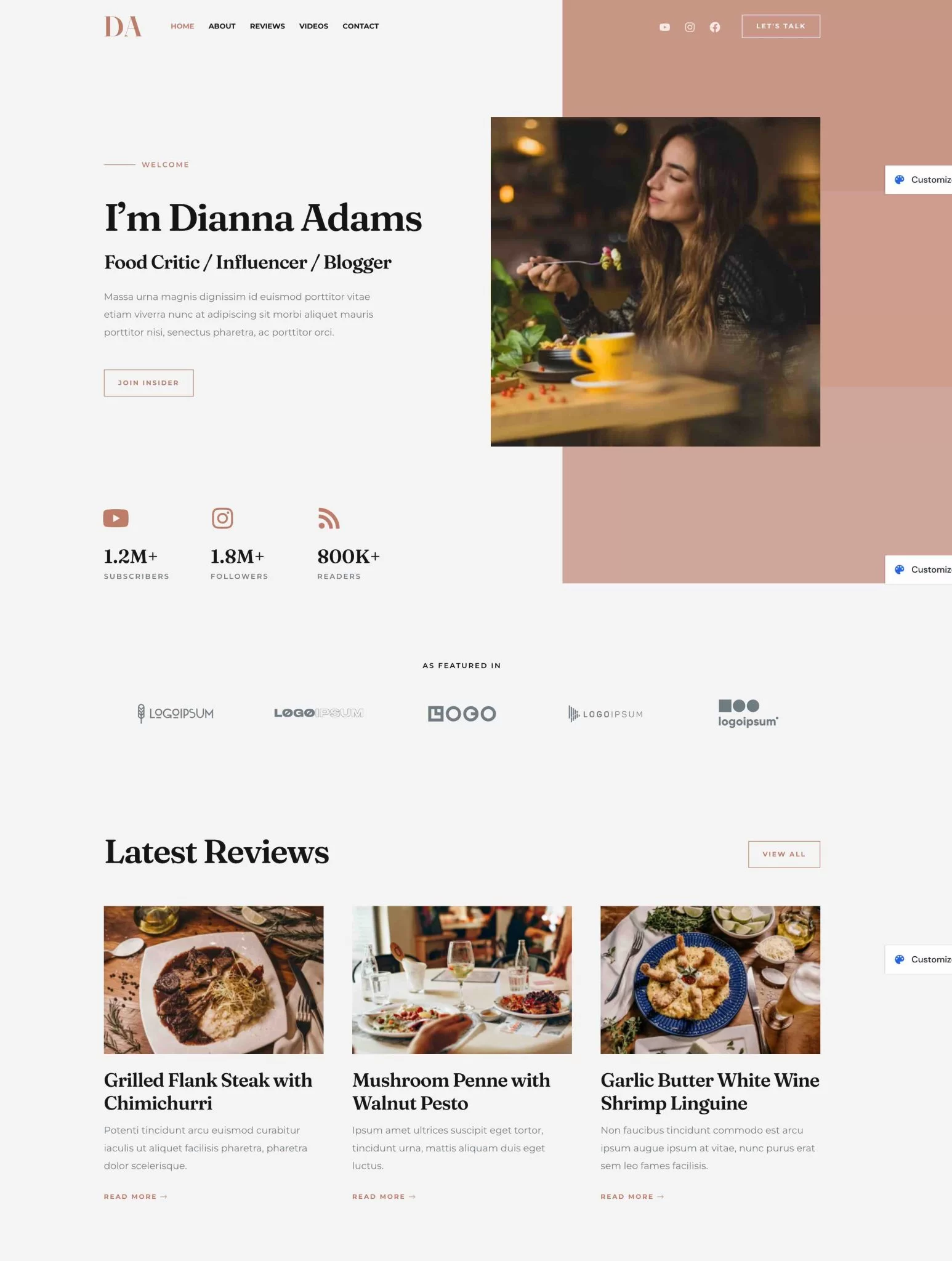
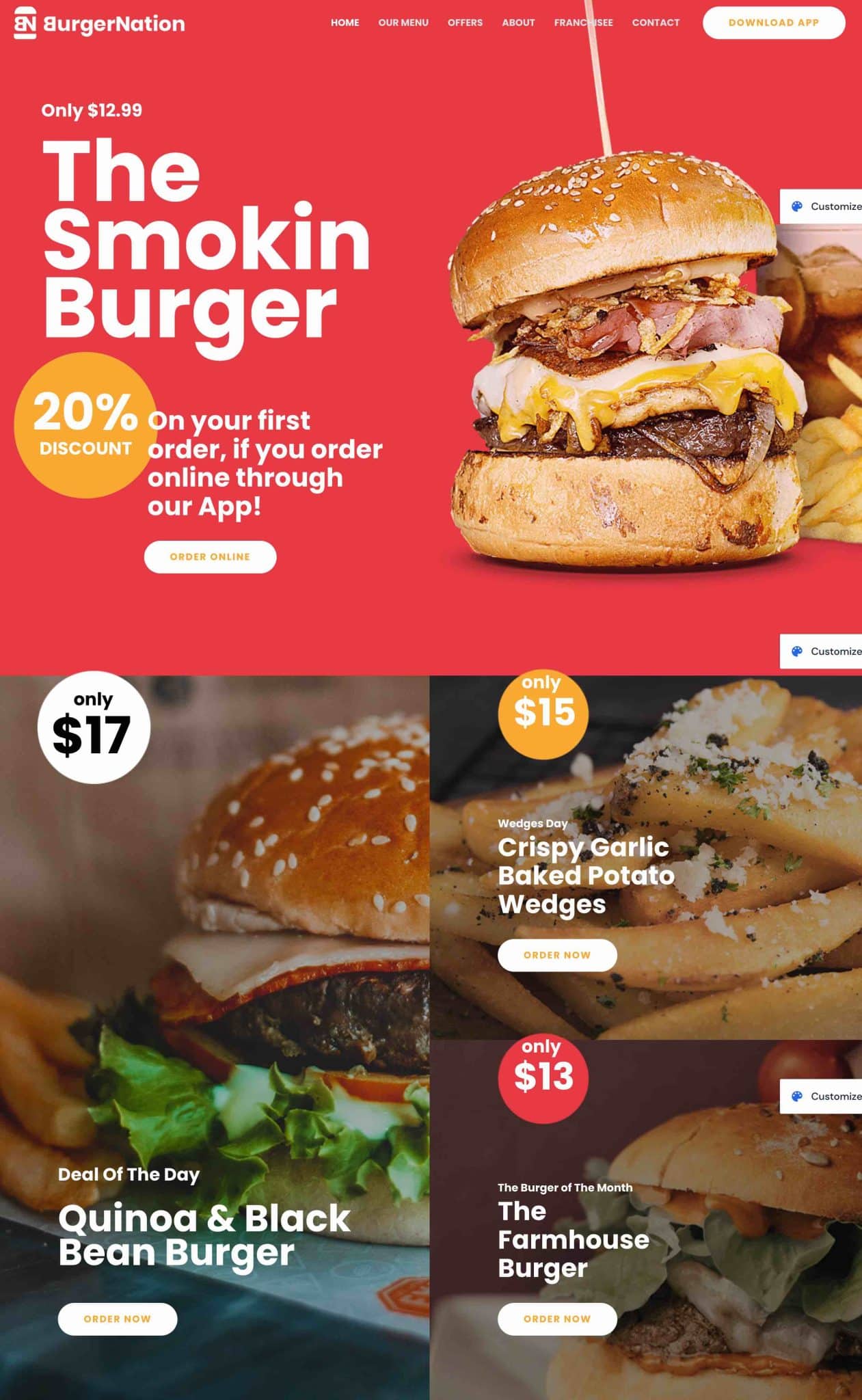
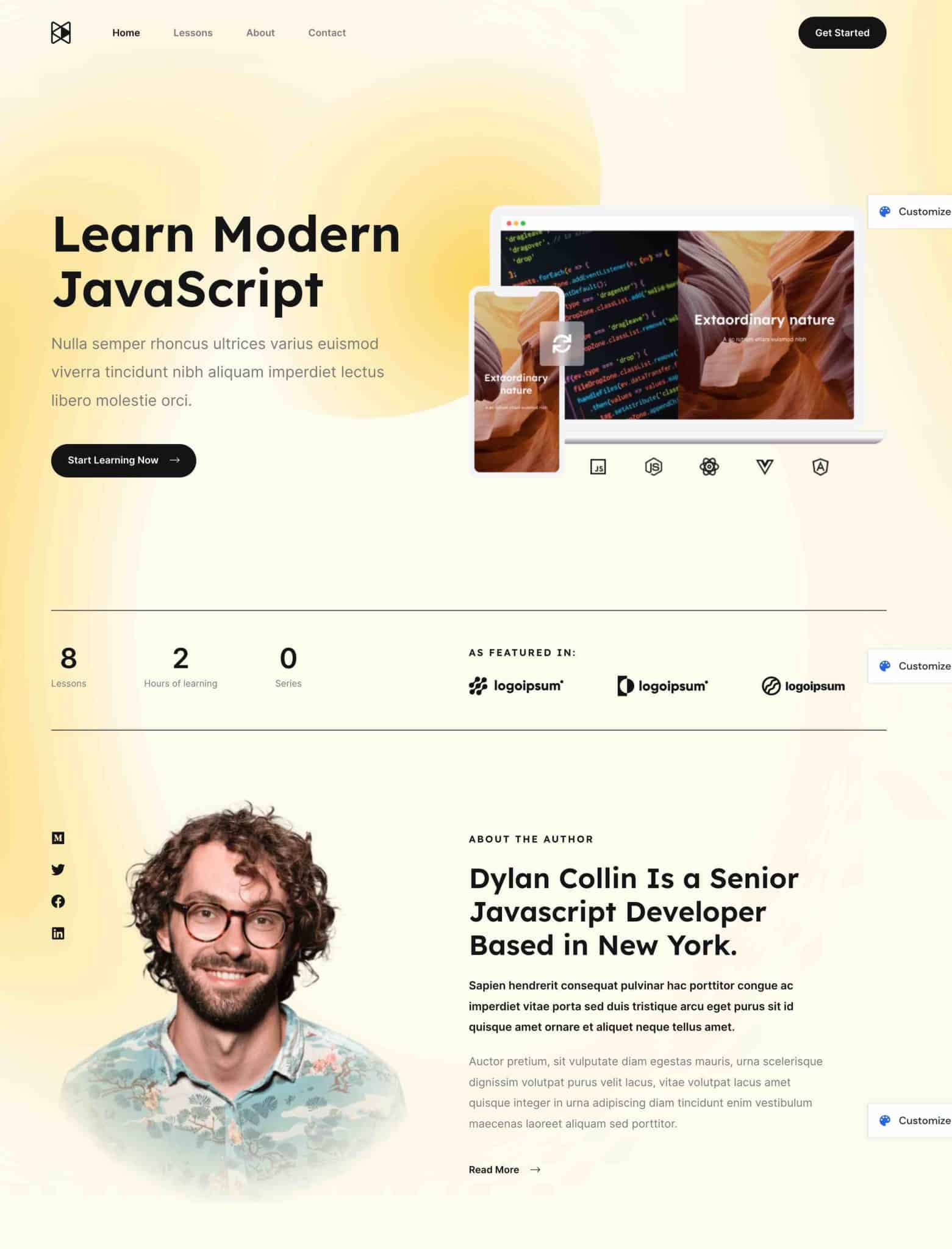
Nach Angaben der VAE, die versuchen, ihr Plugin zu verkaufen (logisch), würde eine Vorlage es Ihnen ermöglichen, eine Website „in weniger als 3 Stunden“ zu erstellen.
Ehrlich gesagt, wenn Sie eine professionelle Website entwerfen wollen, die sich von der Konkurrenz abhebt und Ihr Image widerspiegelt, müssen Sie viel mehr Zeit aufwenden .
Das Hinzufügen Ihrer Inhalte zu der von Ihnen gewählten Vorlage dauert bereits einige Stunden. Und Sie haben noch nicht einmal angefangen, am Design zu arbeiten.
Sofern Sie nicht bei einer generischen Vorlage bleiben möchten, ohne sie zu ändern, wie es jeder Benutzer tun könnte – was ich nicht empfehle – müssen Sie die Arbeit investieren.
Ein passendes Design
Was das optische Erscheinungsbild der verschiedenen Vorlagen betrifft, können wir bereits feststellen, dass sie sauber und ordentlich sind.
Die Vorlagen sind einfach aufgebaut, mit einer ähnlichen Struktur in den meisten von ihnen:
- Eine Kopfzeile mit einem Menü und oft einem Vollbild
- Die verschiedenen Abschnitte sind in rechteckige oder quadratische Bereiche unterteilt
Wir bemerken auch die minimalistische und luftige Seite der Vorlagen (viele weiße Flächen), um die Lesbarkeit des Inhalts zu erleichtern.
Die Premium-Templates sind etwas aufwändiger als die kostenlosen, aber der Unterschied zwischen den beiden ist nicht sofort ersichtlich.
Was das Rendering betrifft, bleibt das Ergebnis auf der Seite angenehm und professionell. Wir bemerken immer noch den statischen Aspekt der Vorlagen mit wenigen Animationen . Sie können dies ausgleichen, indem Sie mit bestimmten Widgets etwas mehr Dynamik hinzufügen.
Aber Vorsicht: Auch das Hinzufügen dynamischer Elemente (CSS-Animationen, Videos, Slider etc.) kann die Ladegeschwindigkeit einer Seite verlangsamen. Verwenden Sie sie mit Bedacht und in Maßen.
Abschnittsblöcke
Kommen wir zum letzten Element, das von den VAE angeboten wird, „Abschnittsblöcke“.
Um den Prozess der Inhaltserstellung zu vereinfachen, sind dies Abschnitte, die mehrere Widgets enthalten. Sie können sie mit wenigen Klicks in Ihre Inhalte importieren.
Sie sind in 18 Kategorien unterteilt und ermöglichen es Ihnen, eine Reihe von gebrauchsfertigen Elementen hinzuzufügen, darunter:
- Ein Kontaktformular
- Ein Abschnitt mit häufig gestellten Fragen
- Eine Preistabelle
- Referenzen
- Ein Portfolio
- Ein Anmeldeformular für Ihren Newsletter
- Usw.
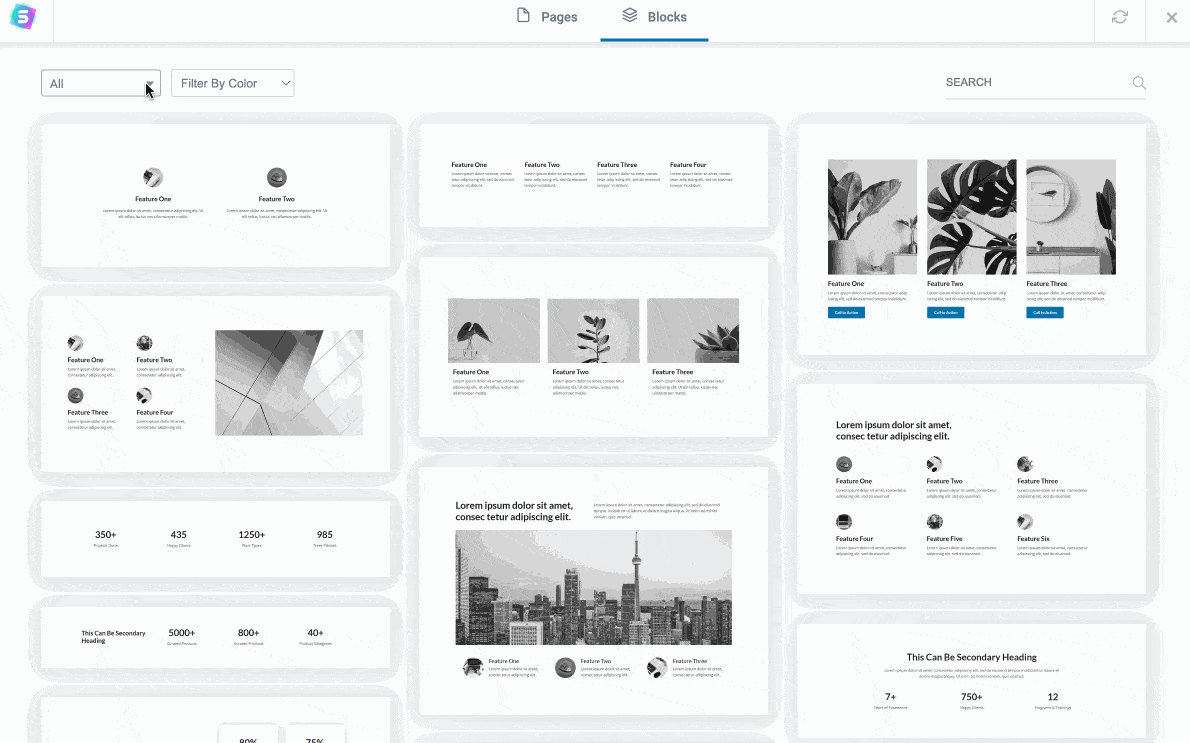
Genau wie eine Vorlage oder ein Widget kann ein Blockabschnitt nach Ihren Wünschen angepasst werden. Angenommen, es dient als Grundlage für die Anwendung Ihres Styleguides und Ihrer Inhalte und spart wertvolle Zeit beim Entwerfen Ihrer Seite.
Alle diese Elemente (Vorlagen, Widgets, Abschnittsblöcke) sind interessant: Sie bieten viele kreative Optionen für den Webmaster, der Sie sind.
Indem Sie Ihrer Seite viele Elemente hinzufügen, können Sie jedoch auch die Ladezeit verlangsamen, wenn gute Leistungspraktiken nicht eingehalten werden.
Ist Ultimate Addons for Elementor in dieser Hinsicht ein Hindernis? Antwort unten.
Wie wirkt sich dies auf die Leistung Ihrer Website aus?
Ein Plugin, das von „Geschwindigkeits- und Leistungsfreaks“ entwickelt wurde
Wenn Sie die Startseite der VAE durchsuchen, werden Sie wie ich auf einen Abschnitt stoßen, in dem steht, dass das Plugin „auf Leistung ausgelegt“ wurde.
Direkt darunter steht: „Wir sind extrem besessen von der Geschwindigkeit und Leistung unseres Plugins! Jedes Produkt, das wir bauen, konzentriert sich auf Geschwindigkeit und Effizienz.“
Das ist jetzt beruhigend. Tatsächlich verwendet Ultimate Addons for Elementor eine modulare Architektur, die es Ihnen ermöglicht, „Widgets nach Bedarf ein- und auszuschalten“ , heißt es.
Dazu müssen Sie, wie ich am Anfang des Artikels kurz erwähnt habe, nur in das Menü Einstellungen > VAE gehen:
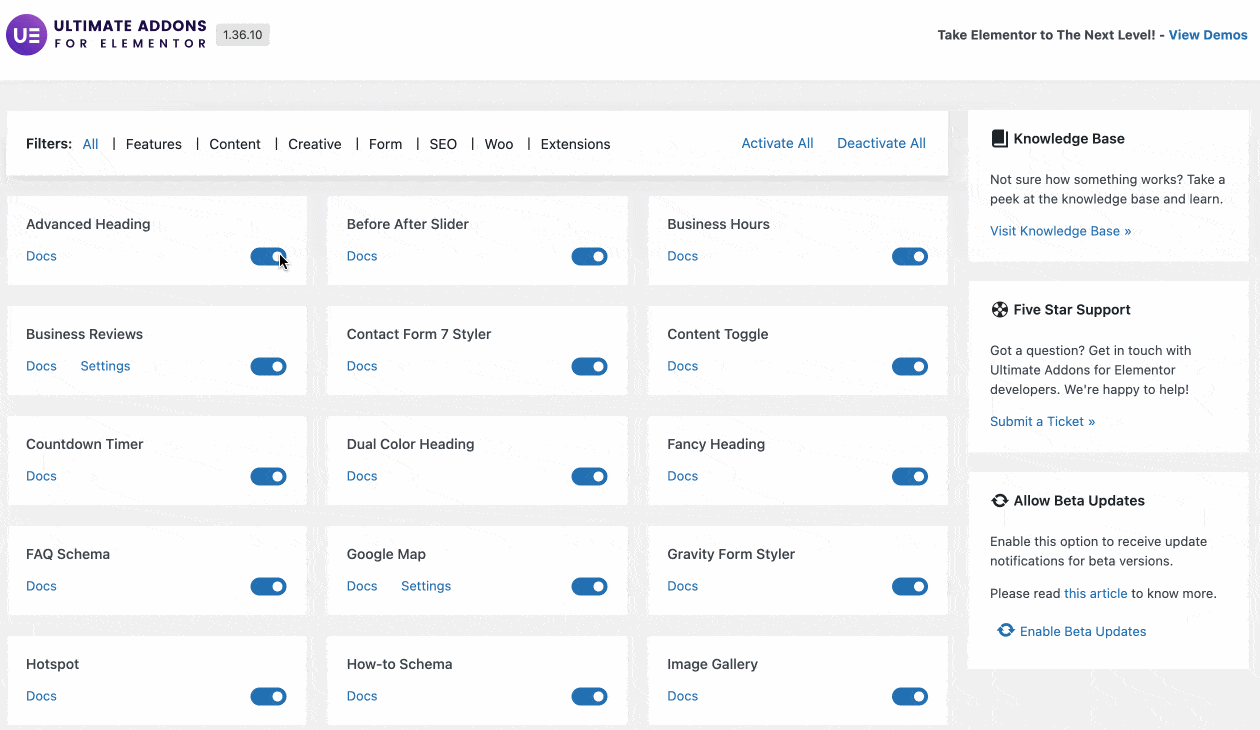
Da die Ladegeschwindigkeit ein unvermeidliches Marketingargument ist (wer möchte schon ein Plugin, das seine Website wirklich verlangsamt?), achten die VAE-Designer darauf, es auf ihrer Website hervorzuheben. Das ist ganz normal.
Ist das in der Praxis wirklich so? Um eine bessere Vorstellung zu bekommen, habe ich mich entschieden, einen Test mit einem Performance-Messtool Pingdom Tools durchzuführen .
Zur Information, meine Testseite enthält 13 aktive Plugins. Hier sind die Ergebnisse.
Seitenladezeit ohne aktivierte UAE
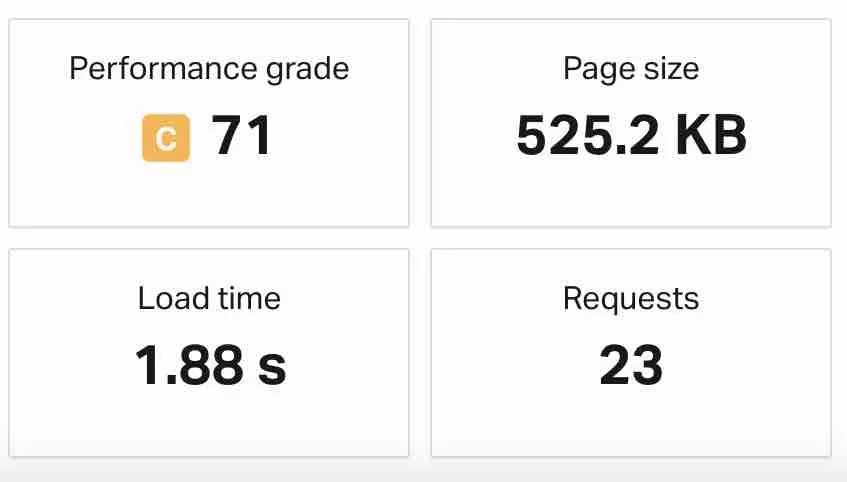
Ladezeit mit aktiviertem VAE (Standardkonfiguration mit fast allen aktivierten Widgets + einer Seitenvorlage)
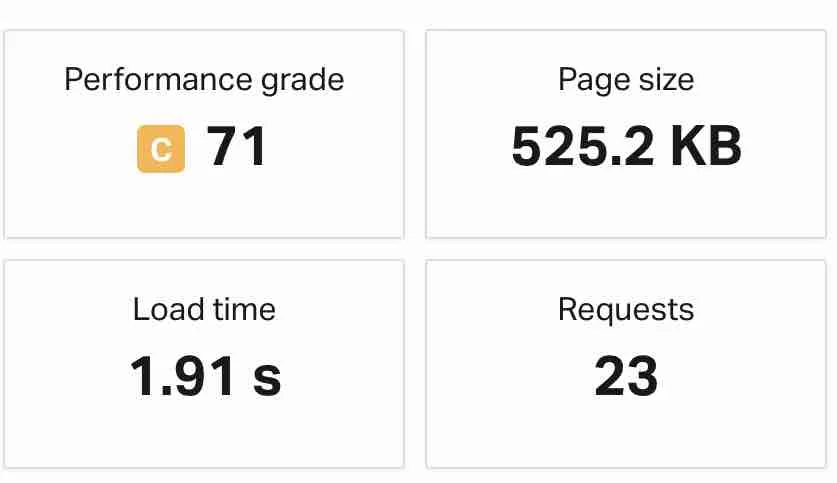
Hinweis: Dieser Test ist mit Vorsicht zu genießen. Für jedes Beispiel wurde nur eine Messung durchgeführt und gespeichert. Idealerweise ist es besser, einen Test mehrmals zu wiederholen, um eine genauere Messung zu erhalten. Die Ergebnisse können sich abhängig von Ihrem Host, den von Ihnen installierten Plugins und der Konfiguration Ihrer Website ändern. So könnten Sie zu Hause andere Ergebnisse erzielen. Dieser Test sollte keinesfalls als endgültiges Urteil betrachtet werden.
Zusammenfassend können wir sehen, dass die Aktivierung von Ultimate Addons für Elementor die Ladegeschwindigkeit nicht verlangsamt (die Anzahl der Anfragen und das Seitengewicht bleiben gleich).
Es ist auch wichtig, die vom Plug-in angebotene modulare Architektur zu verwenden, um die Auswirkungen auf die Leistung Ihrer Seiten zu begrenzen.
Wie viel kosten Ultimate Addons für Elementor?
Ultimate Addons for Elementor ist nur ein Premium-Plugin. Dem potenziellen Benutzer werden drei Lizenzen angeboten:
- „Ultimate Addons“ ist ab 69 $/Jahr erhältlich.
- „Essential Bundle“ ist ab 169 $/Jahr erhältlich.
- „Growth Bundle“ kostet 249 $/Jahr.
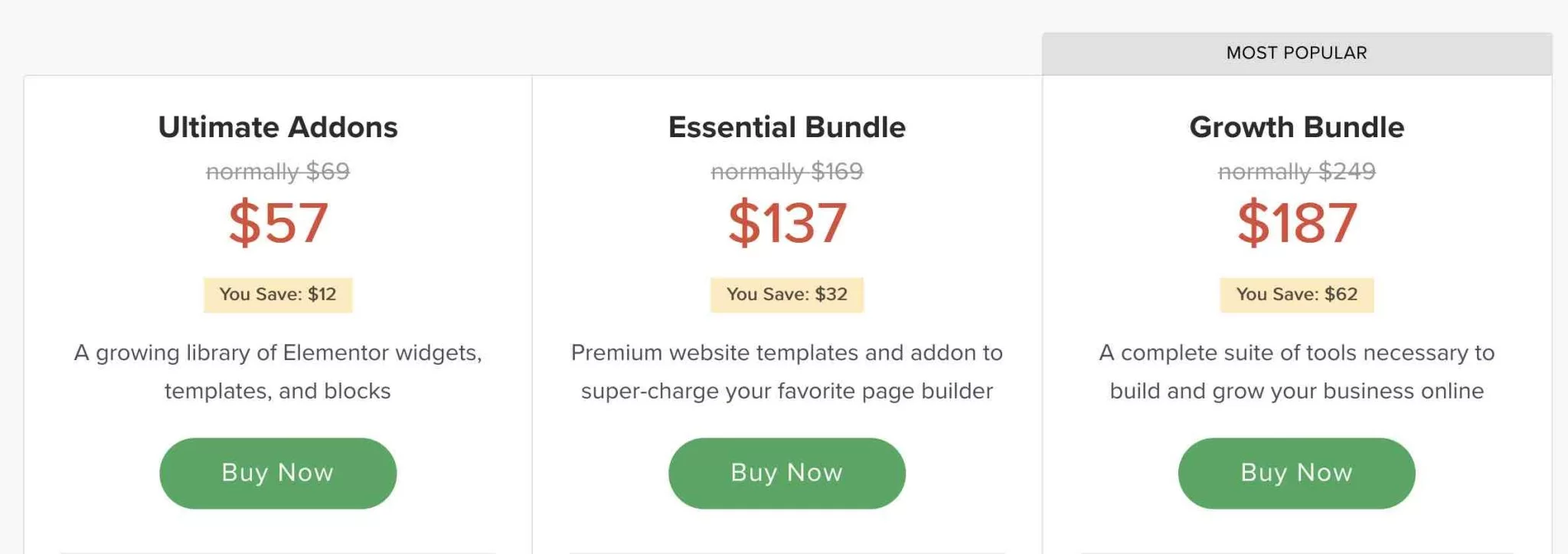
Jede Lizenz kann auf einer unbegrenzten Anzahl von Standorten verwendet werden und bietet Premium-Support (Kundendienst per E-Mail). Um Ihnen bei der Auswahl zu helfen, sind hier die Hauptunterschiede zwischen ihnen:
- Die „Ultimate Addons“ -Lizenz bietet keine Premium-Vorlagen, gewährt aber Zugriff auf kostenlose Vorlagen und alle Widgets und Blöcke.
- Die „Essential Bundle“ -Lizenz bietet alle Optionen der „Ultimate Addons“-Lizenz , jedoch mit dem zusätzlichen Zugriff auf Premium-Vorlagen sowie auf das Astra Pro -Theme (Affiliate-Link) und das WP-Portfolio-Plugin.
- Die „Growth Bundle“ -Lizenz bietet Zugriff auf alle Elemente, die in den beiden niedrigeren Lizenzen enthalten sind, sowie auf die Plugins Convert Pro, Schema Plus und Ultimate Addons for Beaver Builder. Sie erhalten außerdem kostenlosen Zugriff auf Premium-Schulungsvideos sowie auf zukünftige Produkte, die von Brainstorm Force veröffentlicht werden.
Beachten Sie, dass es die Möglichkeit gibt, eine einmalige Gebühr für jede der Lizenzen (statt jährlich) zu den folgenden Sätzen zu zahlen:
- 249 $ für die „Ultimate Addons“-Lizenz
- 849 $ für die „Essential Bundle“-Lizenz
- 1.249 $ für die „Growth Bundle“-Lizenz
Lassen Sie uns diesen Artikel nach diesem Preiszwischenspiel mit einer Zusammenfassung der Vor- und Nachteile der VAE und der Antwort auf eine große Frage abschließen: Ist dieses Add-on für Elementor wirklich unerlässlich für Ihre WordPress-Site?
Willst du mehr Vorlagen und mehr Widgets auf #Elementor? Mit dem #UltimateAddonsforElementor #plugin ist das möglich. Schauen Sie sich unseren Test und unsere Bewertung an.
Unsere letzte Überprüfung der Ultimate Addons für Elementor
Starke Punkte
- Das Add-On ist dank einer Integration mit dem Elementor-Editor einfach zu bedienen und intuitiv
- Die zahlreichen angebotenen Vorlagen und Widgets
- Die Verwendung auf einer unbegrenzten Anzahl von Websites, selbst ab der günstigsten Lizenz, die das Add-On für Elementor bietet
- Die White-Label-Funktion, die sehr nützlich ist, wenn Sie sie auf den Websites Ihrer Kunden installieren
- Die Funktion „Cross-Site Copy Paste“.
- Der Preis von UAE ist besonders attraktiv, da Sie das Plugin unbegrenzt nutzen können
- Die Sorgfalt, die der Leistung gewidmet wird, mit dem modularen Ansatz des Plugins
- Das „Lifetime“-Angebot, mit dem Sie das Plugin ein für alle Mal MIT einer einzigen Zahlung erhalten
Verbesserungswürdige Bereiche
- Sie bieten natürlich viele kreative Widgets, aber Sie können auch viele sehr ähnliche Widgets in Elementor Pro finden.
Sollten Sie Ultimate Addons für Elementor verwenden?
Damit kommen wir zur letzten Frage, die als eine Art endgültige Meinung und Entscheidungshilfe dienen soll: Gibt es einen Grund, Ultimate Addons für Elementor zu verwenden?
Bevor ich Ihnen meine Meinung sage, hier ist die Antwort von Elementor auf die folgende Frage: „Sollten Sie ein Add-on für Elementor verwenden?“
Für den Seitenersteller ist ein Add-On (sei es UAE oder ein anderes) „nicht obligatorisch, aber wenn Sie Ihr Design bereichern möchten, sollten Sie es ausprobieren“.
Dann heißt es: „Elementor Pro enthält viele der Funktionen, die diese verschiedenen Add-Ons in einem einzigen Paket bieten.“
Meiner Meinung nach können Ultimate Addons für Elementor nur dann ein Gewinn und Mehrwert sein, wenn Sie die kostenlose Version von Elementor verwenden .
In diesem Fall erhalten Sie mit Ultimate Addons for Elementor eine große Auswahl an Websitevorlagen (das kostenlose Elementor bietet nur Seitenvorlagen in begrenzter Anzahl) sowie zusätzliche Abschnittsblöcke.
Sie haben auch Zugriff auf zusätzliche Widgets, die etwas fortschrittlicher und kreativer sind als die, die mit der kostenlosen Version von Elementor angeboten werden.
Wenn Sie Elementor Pro verwenden, denke ich nicht, dass die Verwendung von Ultimate Addons für Elementor ein Plus ist. Die kostenpflichtige Version des Seitenerstellers ermöglicht Ihnen bereits alles (oder fast alles), auch mit WooCommerce, ohne auf ein Add-On eines Drittanbieters angewiesen zu sein.
Sie werden auch viele Ähnlichkeiten zwischen den von UAE und Elementor Pro angebotenen Widgets feststellen, mit dem Risiko, mit Duplikaten zu enden. Außerdem kann die Multiplikation von Widgets und Vorlagen (Elementor Pro + UAE) die Verwirrung und die Entscheidung erschweren.
Nichtsdestotrotz ist es wahr, dass die VAE einige einzigartige Funktionen für sich bieten (Cross-Site Copy Paste, Hotspots, Widget-Stileinstellungen usw.). Es liegt an Ihnen zu sehen, ob es eine Investition neben Elementor Pro rechtfertigt (wie Sie sehen, glaube ich nicht).
Was auch immer Ihre endgültige Entscheidung sein mag, Ultimate Addons for Elementor ist in jedem Fall für jede Art von Profil geeignet, vom Anfänger bis zum fortgeschrittenen Benutzer.
Stimmst du mir zu? Sag mir deine Meinung, indem du einen Kommentar postest.